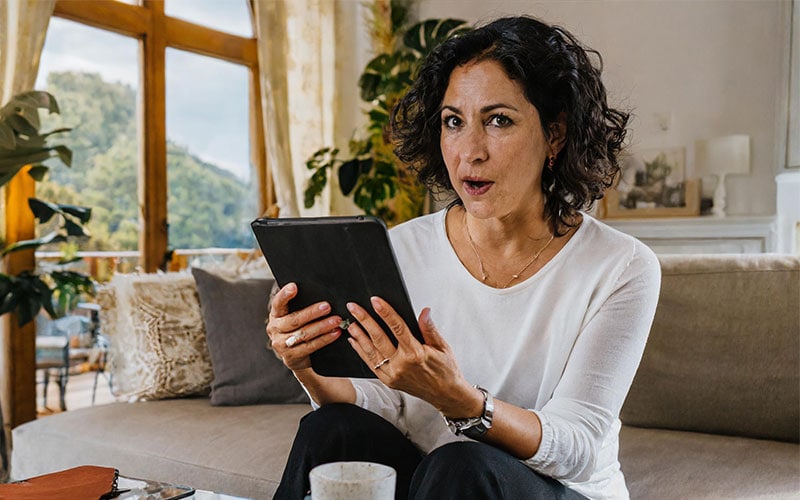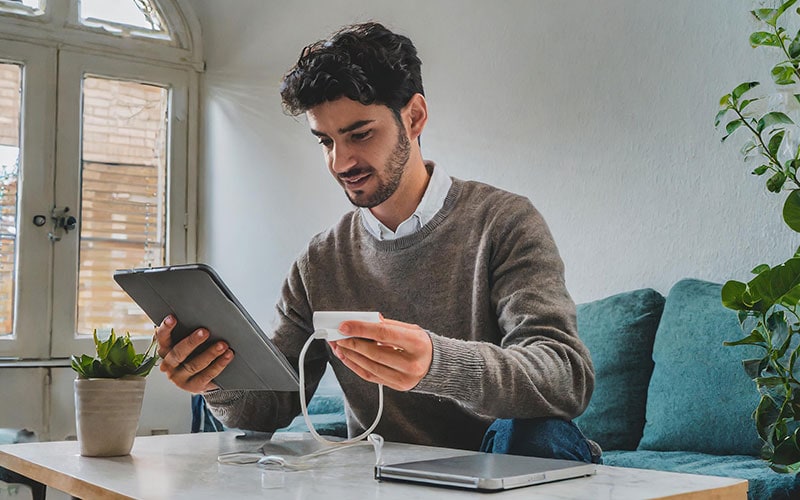Votre tablette Lenovo ne charge plus ? Vous vous inquiétez, car vous ne savez peut-être pas comment résoudre ce problème.
C’est pourquoi nous avons rassemblé toutes les solutions pour vous aider à rétablir le chargement de votre tablette Lenovo. En quelques minutes, elle sera à nouveau 100 % opérationnelle.
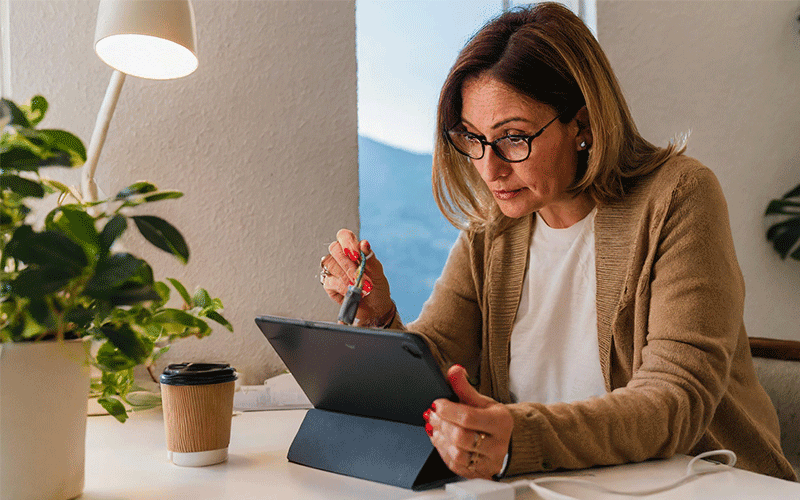
A voir également
- Résoudre les Codes Erreurs Sur iPad
- Peut-On Utiliser Sa Tablette Comme Clavier Pour TV
- Pourquoi Ma Galaxy Tab Ne Se Charge Plus
Pourquoi Ma Tablette Lenovo NE Charge Plus ?
Les tablettes Lenovo sont exposées à deux types de problèmes de charge. Soit le problème est d’origine matérielle (port de charge, chargeur ou câble hors d’usage), soit il est d’origine technique, comme une application mal configurée, une mise à jour ou un bug temporaire.
Comment réparer une tablette Lenovo NE Charge Plus ?
A- Problème d’origine matérielle
1.Vérifiez le chargeur de la tablette
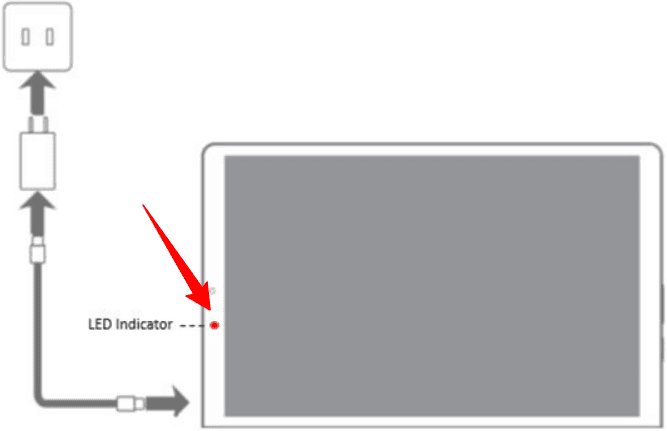
Votre tablette ne charge plus ? Et si le problème provenait du chargeur ? Même si ce cas est rare, le chargeur peut parfois être défectueux. Pour le savoir, branchez un autre appareil au chargeur. Vous pouvez, par exemple, brancher votre smartphone. Si la charge démarre, alors votre chargeur n’est pas à l’origine du problème.
Vous pouvez également vérifier le problème en changeant de câble. Si, malgré cela, la charge ne se fait pas, cela indique que le chargeur est défectueux et doit être remplacé.
Si vous ne possédez pas de chargeur d’origine, nous vous recommandons d’utiliser un chargeur de rechange de la même marque, ou au moins d’une puissance équivalente. Évitez de charger votre tablette via le port USB de l’ordinateur ou via des appareils secondaires comme une box ou une TV. Les débits de données sont généralement insuffisants pour les tablettes.
2.Vérifiez le câble
Pour que la charge fonctionne, le câble USB doit être en bon état. S’il est dénudé, pincé, coupé ou endommagé à l’une de ses extrémités ou s’il a été trop plié, cela indique qu’il est probablement inutilisable.

Pour déterminer si le câble est à l’origine du problème, essayez de connecter votre tablette à votre chargeur à l’aide d’un autre câble. Utilisez idéalement un câble neuf, de préférence de marque Lenovo. Si le chargeur fonctionne, cela signifie que le câble original est défectueux et doit être remplacé.
3.Vérifiez la prise électrique
Si votre tablette Lenovo ne charge pas, le problème est peut-être dû à un facteur indépendant de la tablette en question. Le chargement peut échouer en raison d’une prise électrique endommagée. Pour le savoir, branchez un autre appareil sur cette même prise et vérifiez si le chargement démarre. À défaut, inspectez le disjoncteur du panneau électrique pour voir s’il faut le changer.
Si votre tablette est branchée sur une multiprise, utilisez-en une autre ou branchez-la directement sur la prise. Vous pouvez également essayer un autre connecteur sur cette multiprise pour voir si ça marche. Si le problème provient de la multiprise, changez-la. Optez plutôt pour un modèle avec protection contre les surtensions.
4. Vérifiez le port de chargement
Vous pouvez déduire le mauvais état de votre port de chargement, là où vous branchez votre tablette, s’il y a du jeu lorsque vous introduisez le port USB. Si c’est le cas, voyez s’il peut être changé par un professionnel.
Si vous n’avez pas de jeu avec le câble, le port peut toutefois être encrassé. Ce n’est parfois pas vraiment visible, mais de minuscules débris s’y entassent et empêchent le bon fonctionnement. On peut nettoyer cet endroit avec un coton-tige imbibé d’alcool isopropylique, apte aux nettoyages des produits informatiques. On peut aussi utiliser un petit kit d’entretien comme on en trouve facilement en ligne. Il servira aussi pour votre ordinateur ou votre smartphone, quelle que soit la marque.
B- Problème d’origine logicielle
1. Redémarrez votre tablette Lenovo
Si votre tablette Lenovo ne charge toujours pas après avoir testé toutes les étapes précédentes, vous devez maintenant explorer une éventuelle origine logicielle à ce problème.
Comme c’est souvent le cas en informatique, la première étape pour corriger un dysfonctionnement temporaire est de redémarrer l’appareil concerné. Pour ce faire, éteignez la tablette à partir du menu ou avec la touche Marche/Arrêt, attendez 10 à 20 secondes, puis rallumez-la.
Vous pouvez également forcer le redémarrage de la tablette en cas de blocage en appuyant sur le bouton Marche/Arrêt pendant 10 à 20 secondes. Cela est valable pour les modèles Lenovo K8, K8 Note ou K8 Plus.
À savoir :
- Les données de votre téléphone ne seront pas effacées lors du redémarrage
- Pensez à charger votre appareil à 5% au moins. À défaut, le dispositif risque de ne pas s’allumer.
2. Effectuez la mise à jour logicielle
Vous avez probablement configuré votre tablette pour qu’elle soit mise à jour automatiquement. Néanmoins, vérifiez si vous avez besoin d’une mise à jour.
Les tablettes Lenovo fonctionnant avec Android, suivez les étapes suivantes : Paramètres (Paramètres système) > Système (Tous les paramètres) > Système > À propos du téléphone ( Tablet ) > Mise à niveau du système (Mises à jour du système) et validez.
Si vous disposez d’un ordinateur, vous pouvez également installer le logiciel Lenovo Smart Assistant. Une fois installé, Ouvrez Lenovo Smart Assistant > Connectez votre tablette via USB> Afficher les informations sur l’appareil Cliquez sur Mettre à jour la ROM (Update ROM). La mise à jour se téléchargera et s’installera automatiquement sur votre tablette Lenovo.
3. Réinitialisez votre tablette Lenovo
La seule solution de soft reset proposée pour les tablettes Lenovo est le redémarrage simple, comme expliqué dans la section précédente.
Le hard reset est la solution la plus radicale pour résoudre un problème. Vous devez sauvegarder le contenu de votre tablette puisqu’elle va être remise aux paramètres de sortie d’usine. Elle sera donc totalement vierge. Cela veut donc dire que vous perdrez toutes vos données personnelles. Allez dans : Paramètres > Sauvegarder et réinitialiser > Réinitialisation des données d’usine > Réinitialiser tablette >Tout effacer. En fonction de la version Android, le chemin à suivre peut être le suivant : Paramètres > Système > Option de réinitialisation > Effacer toutes les données. (Procédure valable pour les modèles Lenovo TAB 7 Essentiel Lenovo TB-7304X).

Si vous n’avez pas accès au contenu de la tablette et qu’elle n’est pas branchée, suivez cette procédure.
Tout d’abord, assurez-vous que l’appareil est éteint et qu’il n’est pas connecté à un chargeur.
- Appuyez sur les touches de droite et maintenez-les enfoncées pour démarrer l’appareil en mode recovery.
- Normalement, trois combinaisons de touches permettent d’accéder au mode recovery pour les dispositifs Lenovo :
- (1). touche d’augmentation du volume + touche d’alimentation ;
- (2). touche de diminution du volume + touche d’alimentation ;
- (3). touche d’augmentation du volume + Touche de diminution du volume + touche d’alimentation;
- choisissez l’anglais dans le menu
- allez sur Effacer les données utilisateur (wipe user data)
- appuyez sur « fuse format data » et validez par Oui
- sur le menu de récupération, choisissez l’option Reboot.
- patientez quelques minutes pour que la tablette se réinitialise.
FAQ Tablette Lenovo NE Charge Plus
Comment faire redémarrer une tablette Lenovo ?
Pour redémarrer une tablette Lenovo, appuyez sur le bouton Marche/arrêt de la tablette afin de l’éteindre. Laissez passer 10 à 20 secondes avant de la rallumer de la même manière. Si la tablette semble bloquée, maintenez le bouton Marche/Arrêt enfoncé pendant 10 à 20 secondes pour forcer le redémarrage.
Comment réparer une tablette Lenovo qui ne s’allume plus ?
Si votre tablette Lenovo ne s’allume plus, vous devez d’abord déterminer si le problème est d’origine matérielle ou logicielle. Si le problème est matériel, commencez par vérifier que le chargeur et la prise d’alimentation fonctionnent correctement. Examinez ensuite le port de charge pour vérifier qu’il n’est pas endommagé. Si le problème persiste, il peut être d’origine logicielle. Dans ce cas, essayez de redémarrer votre tablette et assurez-vous qu’elle dispose des dernières mises à jour logicielles. Vous pouvez aussi opter pour la réinitialisation. Vous avez fait le tour des solutions proposées et la tablette ne veut plus fonctionner. Confiez là au SAV de Lenovo ou à un atelier spécialisé
Pour Résumer
En résumé, si votre tablette Lenovo ne charge plus, vous pouvez recourir aux différentes méthodes décrites plus haut. Ces mesures vous permettront de rétablir le bon fonctionnement de votre appareil et d’éviter toute autre complication.
Si vous avez trouvé cet article intéressant, jetez un coup d’œil à notre article sur comment expliquer les codes erreurs sur l’iPad et pourquoi ma tablette Lenovo ne s’allume plus.
Sources
- How to Force Reboot or Restart Lenovo K8, K8 Note, K8 Plus Smartphone – Lenovo Support, Lenovo Support.